Kui olete mitu nutiseadet ühendanud, julgustab Google Home teid seadistama rutiine, kus nutiseadmed koos ühise eesmärgi nimel töötavad. Rutiine saab põhjalikult kohandada olenevalt sellest, mida soovite, kuid alustamiseks on väga lihtne ja tõhus viis: kodus ja võõrsil rutiinide kasutamine.
Sisu
- 1. toiming: ühendage kõik oma ühilduvad nutikodu seadmed Google Home'iga
- 2. toiming: seadistage Eemal seadme tegevus
- 3. toiming: seadistage koduseadme tegevus
- 4. samm: valige täpsemad tuvastusvalikud
- 5. samm: reguleerige vastavalt vajadusele
Need rutiinid lülitavad kõik teie nutiseadme seaded, et juhtida nii seda, mida maja teeb siis, kui kedagi pole, kui ka seda, mida see teeb siis, kui esimene inimene koju tuleb. Vaatame, kuidas neid populaarseid rutiine seadistada ja kohandada vastavalt teie majapidamistoimingutele.
1. toiming: ühendage kõik oma ühilduvad nutikodu seadmed Google Home'iga

Peate tegema selle sammu enne midagi muud. Google Home peab olema ühendatud kõigi oma nutiseadmetega, mis tähendab
need peavad olema täielikult seadistatud. Kõik nutiseadmed ei ühildu Google Home/Assistantiga, seega saate kasutada ainult seadmeid, mis seda rakendust toetavad. Need seadmed võivad olla väga erinevad, kuid hõlmavad järgmist:- Nesti nutikad termostaadid
- Nest kaamerad
- Pesa uksekellad
- Teatud marki nutikad tuled
- Teatud kaubamärgid nutikad pistikud
- Teatud kaubamärgid nutikad lülitid
Veenduge, et ühilduvad mudelid oleksid värskendatud, oleksid samas WiFi-võrgus ja pärast seadistamist oleksid Google Home'is nähtavad. Isegi lihtsalt ühendades a nutikas termostaat ja kaamera kodus/eemal rutiinile võib oluliselt muuta. Teised seadmed on plussiks, näiteks veenduge, et kõik tuled on välja lülitatud, kui inimesed lahkuvad, või lülitate koju jõudes sisse ventilaatorid/õhupuhastid.
Seotud
- Kuidas salvestada video Google Home'i
- Kuidas Google Home'is tuba luua
- Google Home vs. Apple HomeKit: milline on parim nutika kodu platvorm?
2. toiming: seadistage Eemal seadme tegevus

Nüüd on aeg alustada rutiinide loomist. Avage rakendus Google Home. Valige Rutiinid päikesetaolise ikooniga. Võite näha ka viipa Seadistage kodus ja eemal rutiinid, mille saate valida.
Nüüd näete mitmesuguseid rutiinide kategooriaid. Keskendu Kodused rutiinid. Siin näete kahte kategooriat: Kodu ja Eemal. Alustage sellest, millest soovite, kuid alustamine võib tunduda loomulikum Eemal, kuna see on esimene rutiin, mis aktiveeritakse hommikul pärast seda, kui kõik on lahkunud.
Oluline märkus: Mõnel Google Home'i liidese variatsioonil ei pruugi olla Kodus/Eemal valikuid. Selle asemel võivad nad öelda midagi sellist Ma olen kodus või Kodust lahkuma. Need on sarnased, kuid mõnevõrra piiratumad valikud, millele keskendutakse Google'i assistent mida saate selle asemel kasutada.

Valige Eemal ja seejärel valige Lisa toiming. Seejärel saate lisada kõik Google Home'iga ühendatud nutiseadmed. Kui valite seadme, saate vaadata selle saadaolevaid toiminguid ja seda, mida see toiming teeb. Saab ka vaadata Soovitatud toimingud et näha, mida saate teha, ja säästa aega.
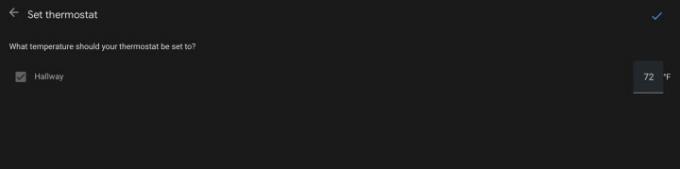
Valige oma seade ja mida see teeb. Näiteks öelge oma nutikas termostaat mitme kraadi võrra langetamiseks/tõusmiseks — olenevalt aastaajast — nii säästab see energiat, kui kedagi kodus pole. Samuti on hea mõte veenduda, et nutikad tuled on välja lülitatud, turvasüsteemid on lubatud ja nii edasi.
Kui olete lõpetanud, valige Salvesta rutiini ellu viimiseks. Võite näha täiendavat sammu umbes Kodu hõivatus siin, millesse me allpool sukeldume.
3. toiming: seadistage koduseadme tegevus

Nüüd lülitage sisse Kodu, ja järgige samu samme kõige jaoks, mida soovite, kui esimene inimene majja saabub. Levinud sammud hõlmavad sise- ja välistulede õhtuseks sisselülitamist, teleri sisselülitamist, soojuse või vahelduvvoolu veidi tõstmist, turvasüsteemi desarmeerimist jne. Nagu alati, saate siin olla nii loominguline, kui soovite. Valige Salvesta kui valmis.
4. samm: valige täpsemad tuvastusvalikud
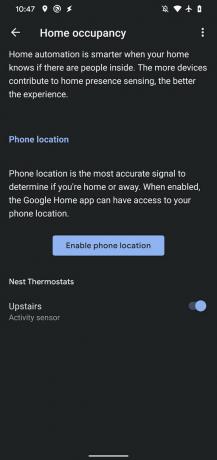
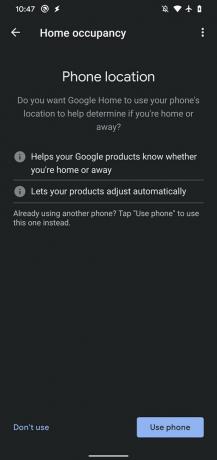
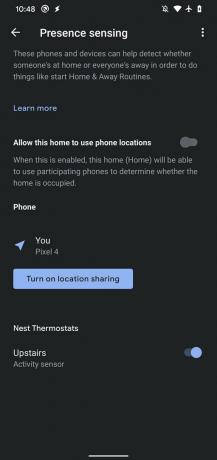
Rutiinid on valmis, kuid otsustav samm on jäänud. Google Home esitab küsimusi ka kodu hõivatuse kohta. Siin peaks teil olema kaks olulist valikut – mõlemal on oma eelised.
Kohaloleku tuvastamine: See kasutab Nesti seadmete liikumisandureid, et tuvastada, millal inimesed majas liiguvad. Selle eeliseks on see, et see lülitub automaatselt kodu- ja äraolekurežiimide vahel olenemata teie leibkonnas toimuvatest muutustest. Selle töötamiseks vajate siiski õigete anduritega seadet, tavaliselt Nesti nutikat termostaati. Ehkki need andurid on loodud spetsiaalselt inimeste otsimiseks, ei ole see täielik garantii, et suured lemmikloomad neid välja ei pane.
Telefoni asukoht: Selle valiku korral määrate konkreetse telefoni ja lülitate sisse selle asukoha jälgimise võimalused. Kodu ja Eemal seaded muutuvad vastavalt telefoni asukohale. Vajate telefoni, mis on sisse lülitatud ja mille kasutamine asukohapõhiste seadetega peaks olema mugav. Samuti määrab see ühe inimese Kodus/Võõrsil katalüsaatoriks, sest rutiinid lülituvad ümber ainult siis, kui nad lahkuvad ja naasevad.
5. samm: reguleerige vastavalt vajadusele
Sinu Kodu ja Eemal rutiin peaks nüüd toimima. Kui kasutate neid rohkem, on hea mõte teha väiksemaid muudatusi nende toimimises ja ajas. Samuti soovite muuta mõningaid sätteid, mis põhinevad suve-/talvehooajal ja muul sellisel.
Toimetajate soovitused
- Parim nutikodu tehnoloogia teie ühiselamu jaoks
- Kuidas sünkroonida oma Alexa seadmeid
- Kas nutikas sprinklersüsteem aitab teil vähem vett kasutada?
- Parimad Google Home'i näpunäited, nipid ja lihavõttemunad
- Parimad Amazon Alexa nutikõlarid
Uuenda oma elustiiliDigitaalsed suundumused aitavad lugejatel hoida silma peal kiirel tehnikamaailmal kõigi viimaste uudiste, lõbusate tooteülevaadete, sisukate juhtkirjade ja ainulaadsete lühiülevaadetega.




